视频关键帧动画之节目监视器添加关键帧
提问人:wx_wx202109061506031发布时间:2021-10-18
1、启动软件,按快捷键Ctrl+O,打开文件,进入工作界面,可以看到时间轴面板中已经添加好的素材
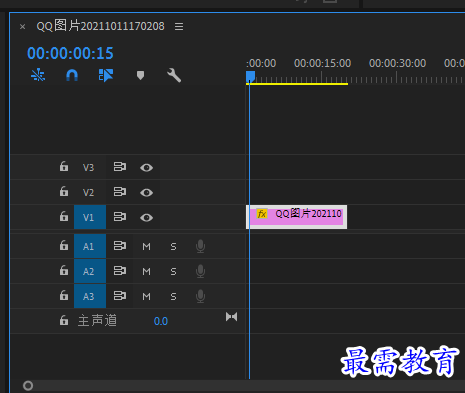
2、在时间轴面板中选择素材,进入“效果控件”面板,单击“缩放”属性前的“切换动画”,在当前时间点创建第一个关键帧
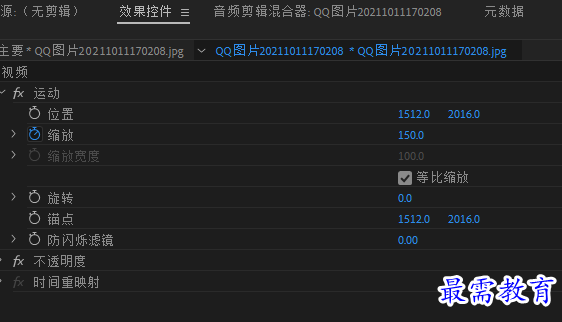
3、调整播放指示器位置,将时间设置为00:02:00,然后在“节目”监视器面板中双击素材,此时素材周围出现控制点
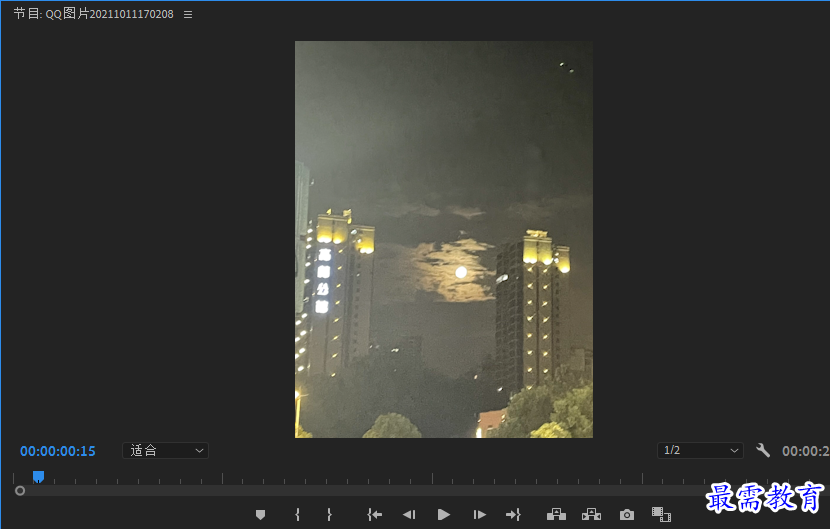
4、将光标放置在控制点上方,按住鼠标左键缩放素材,将图像进行缩小
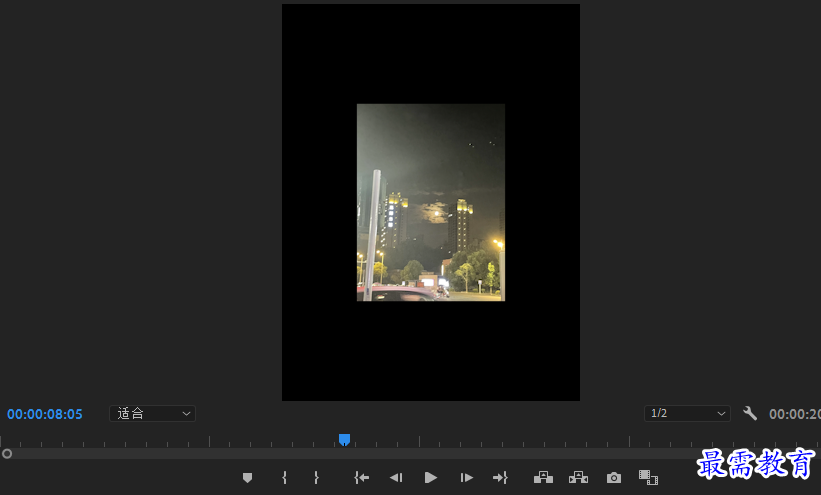
5、完成之后,在节目中预览动画效果
继续查找其他问题的答案?
相关视频回答
-
2021-03-1761次播放
-
2018Premiere Pro CC “运动”参数设置界面(视频讲解)
2021-03-1727次播放
-
2021-03-1712次播放
-
2021-03-1717次播放
-
2018Premiere Pro CC 设置字幕对齐方式(视频讲解)
2021-03-1712次播放
-
2021-03-178次播放
-
2018Premiere Pro CC 创建垂直字幕(视频讲解)
2021-03-175次播放
-
2021-03-1710次播放
-
2018Premiere Pro CC添加“基本3D”特效(视频讲解)
2021-03-1714次播放
-
2021-03-1713次播放
回复(0)
 前端设计工程师——刘旭
前端设计工程师——刘旭
 湘公网安备:43011102000856号
湘公网安备:43011102000856号 

点击加载更多评论>>